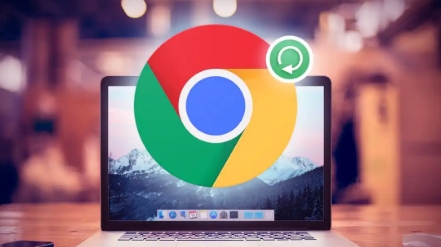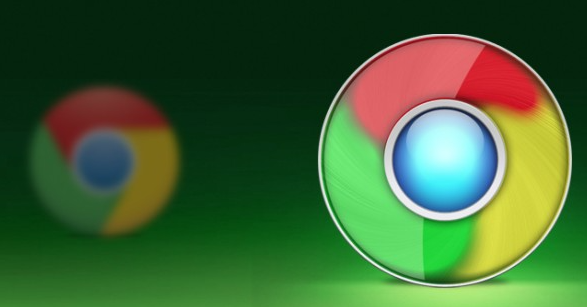google Chrome浏览器插件安装步骤
发布时间:2025-07-22
来源:谷歌浏览器官网

1. 通过Chrome网上应用店安装
- 打开Chrome浏览器,点击右上角三个点→“更多工具”→“扩展程序”,或在地址栏输入`chrome://extensions/`直接进入扩展管理页面。
- 点击页面左上角的“Chrome网上应用店”链接,进入官方插件商店。
- 在搜索框输入插件名称(如“广告拦截”),选择目标插件并点击“添加到Chrome”按钮。
- 根据提示确认权限请求,安装完成后插件图标会显示在浏览器右上角。
2. 离线安装CRX文件
- 从可信网站下载插件的`.crx`文件(确保来源安全)。
- 进入扩展管理页面(`chrome://extensions/`),开启右上角的“开发者模式”开关。
- 将`.crx`文件拖拽到扩展管理页面中,点击“添加扩展程序”确认安装。
3. 特殊格式插件安装
- 若遇到无法直接安装的`.crx`文件,可将其后缀改为`.zip`并解压。
- 在扩展管理页面点击“加载已解压的扩展程序”,选择解压后的文件夹完成安装。
4. 注意事项
- 安装时需授权插件访问特定权限(如网页内容、存储等),建议仅启用必要权限。
- 离线安装需确保文件来源可靠,避免恶意软件风险。
- 安装后建议重启浏览器,确保插件正常运行。